Помимо производителя оборудования, Apple также является инновационным брендом. Он выпустил множество новых технологий, особенно в визуальном аспекте. С выпуском iPhone 6S Apple представила Live Photos в iOS. Живые фотографии не являются обычными изображениями или видеофайлами. Это трехсекундные движущиеся картинки, и вы можете использовать их в качестве обоев на своих устройствах iOS. Когда дело доходит до другого использования, вы можете превратить живые фотографии в анимированный GIF. Это конкретное руководство, которое расскажет, как легко преобразовать живые фотографии в GIF.
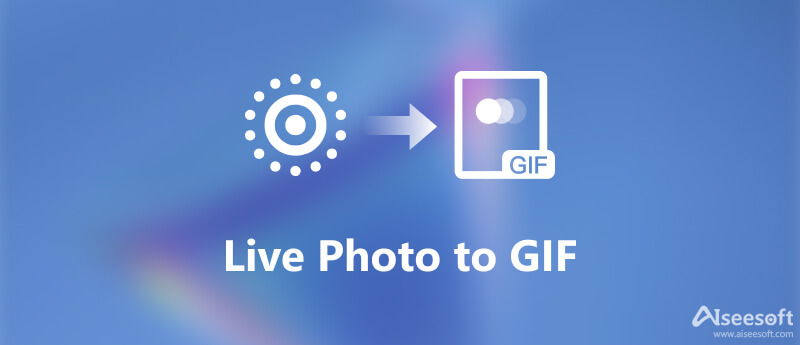
Почему Live Photos не пользуются популярностью среди пользователей iPhone? Отчасти из-за проблемы совместимости. Он превратится в неподвижное изображение в системах за пределами iOS. К счастью, вы можете легко превратить Live Photo в анимированный GIF на iPhone.
Начиная с iOS 11, вы можете конвертировать Live Photos в GIF напрямую в приложении Photos. Таким образом, это самый простой способ получить желаемое.
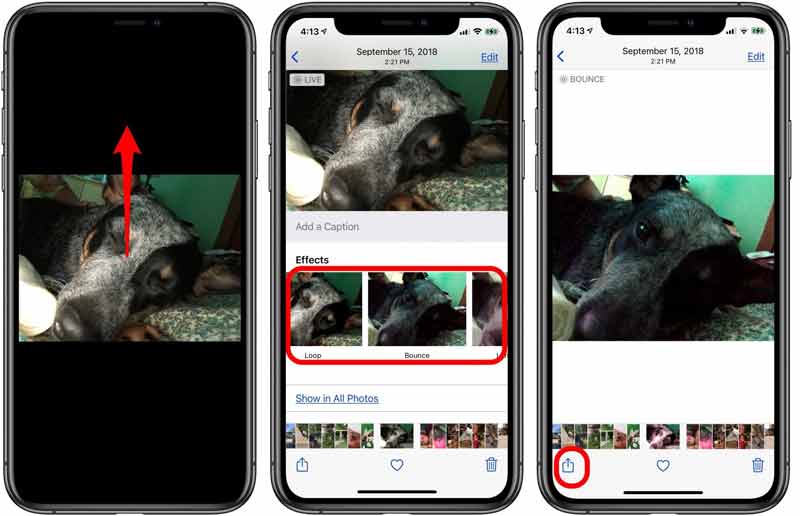
Кроме того, некоторые сторонние приложения могут превращать Live Photos в анимированные GIF-файлы на iPhone. Мы используем Lively в качестве примера, чтобы показать вам, как это работает.
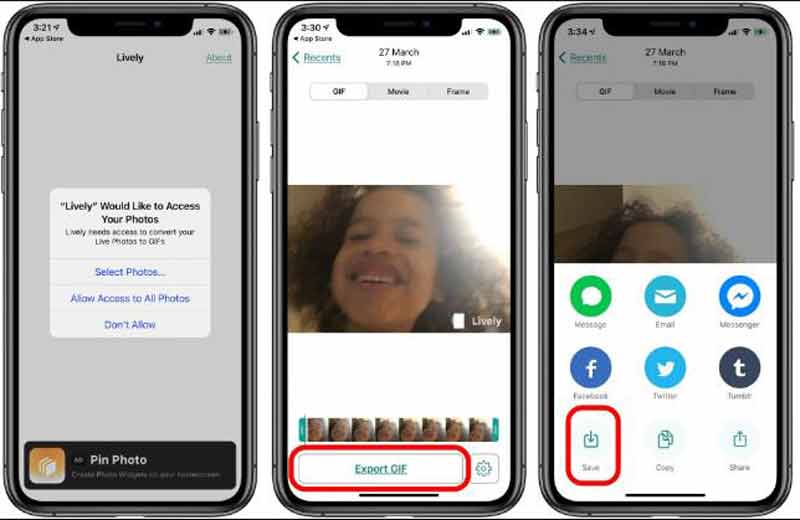
Внимание: Имейте в виду, что приложение Lively добавит водяной знак на ваше изображение в формате GIF. Чтобы его удалить, придется заплатить 2.99 доллара.
Невозможно преобразовать живые фотографии в GIF на компьютере напрямую из-за нехватки программного обеспечения для конвертации живых фотографий в GIF. Тем не мение, Aiseesoft Screen Recorder может помочь вам превратить живое фото в анимированный GIF на компьютере.

Скачать
Aiseesoft Screen Recorder - лучший видеорегистратор в реальном времени
100% безопасность. Без рекламы.
100% безопасность. Без рекламы.


Расширенное чтение
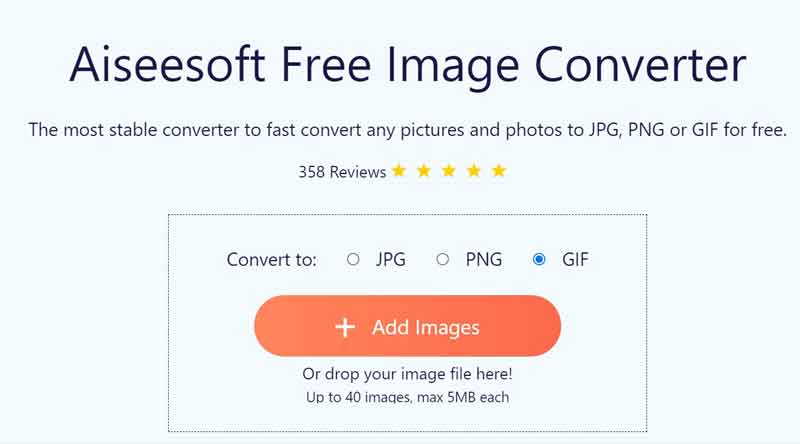
Иногда вам нужен портативный конвертер GIF для переключения между форматами изображений. Бесплатный конвертер изображений Aiseesoft - хороший вариант как для новичков, так и для опытных пользователей.
Как сделать живое фото на iPhone?
Откройте приложение «Камера» на своем iPhone, переключитесь в режим фото и убедитесь, что живые фотографии включен. Удерживайте кнопку спуска затвора в течение трех секунд. Затем вы найдете приложение Live Photo in Photos.
В каком формате живые фото?
Живые фото - это не фото и не видео. Это просто функция iPhone 6S и новее. Делает анимацию с серией картинок.
Как установить Live Photo в качестве обоев?
Откройте приложение "Настройки", выберите Обои, и выберите Фотопленка. Найдите и выберите Live Photo и установите его в качестве обоев.
Заключение
В этом руководстве рассказывается о трех методах преобразования Live Photo в анимированный GIF на iPhone с компьютером или без него. Во-первых, вы можете сделать это напрямую в приложении «Фото». Если он недоступен, вы также можете использовать стороннее приложение, например Lively. Aiseesoft Screen Recorder может помочь вам создать анимированное изображение в формате GIF из Live Photo на компьютере. Если у вас есть другие проблемы, напишите сообщение в поле для комментариев под этим сообщением.
GIF конвертер
Лучший конвертер видео в GIF Лучший конвертер GIF в видео Конвертировать GIF в WebM Лучший конвертер GIF в JPG Конвертировать GIF в MOV Конвертировать GIF в WMV Конвертировать GIF в PDF Конвертировать PNG в GIF Конвертировать MOV в GIF Конвертировать видео в GIF Бесплатное видео в GIF Converter Конвертировать MP4 в GIF Конвертировать SWF в GIF Конвертировать WebM в GIF Экран в GIF Конвертер изображений в GIF Живое фото в GIF Конвертировать JPG в GIF
Video Converter Ultimate — отличный видео конвертер, редактор и энхансер для преобразования, улучшения и редактирования видео и музыки в 1000 и более форматах.
100% безопасность. Без рекламы.
100% безопасность. Без рекламы.